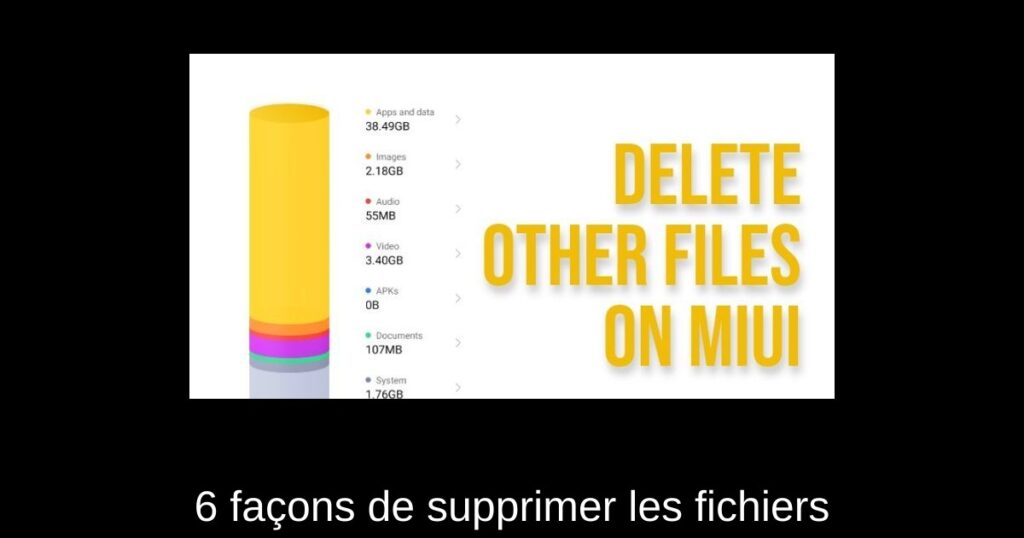Dans le monde moderne des smartphones, libérer de l’espace de stockage est devenu essentiel pour garantir le bon fonctionnement de votre appareil. Si vous possédez un téléphone Xiaomi, Redmi ou POCO sous MIUI, il est probable que vous avez rencontré le problème des fichiers « Autres » qui occupent une grande partie de votre stockage. Cet article vous guidera à travers six méthodes efficaces pour supprimer ces fichiers indésirables et retrouver une mémoire précieuse sur votre appareil.
Qu’est-ce que les fichiers « Autres » sur MIUI ?
Les fichiers « Autres » dans MIUI comprennent une collection de fichiers temporaires et de cache utilisés par les applications et le système d’exploitation. Cela inclut également les fichiers abandonnés. Lorsque vous utilisez une application, comme Telegram, celle-ci stocke des fichiers cache pour les données envoyées ou reçues, qui sont ensuite comptés comme fichiers « Autres ». Avec le temps, ces fichiers s’accumulent et prennent des gigaoctets d’espace de stockage, d’où l’importance de les supprimer régulièrement.
1. Suppression du cache de Telegram
Telegram est connu pour stocker une quantité considérable de données localement sur votre appareil, souvent entre 10 et 20 Go, ce qui contribue à l’encombrement des fichiers « Autres ». Voici comment supprimer ce cache :
1. Ouvrez l’application Telegram et accédez au menu hamburgers en haut à gauche. Cliquez sur « Paramètres ».
2. Allez dans « Données et stockage » puis cliquez sur « Utilisation du stockage ».
3. Vous y verrez le stockage de cache occupé par Telegram. Appuyez sur « Vider le cache » pour libérer de l’espace.
2. Vider la Corbeille de la Galerie
Lorsque vous supprimez un photo ou une vidéo, elle va dans le dossier « Corbeille » de l’application Galerie. Ces fichiers peuvent stagner jusqu’à 30 jours. Pour les supprimer immédiatement :
1. Ouvrez l’application Galerie et accédez à la section « Albums ».
2. Faites défiler vers le bas et ouvrez « Corbeille ».
3. Vérifiez le contenu et tapez sur « Vider la Corbeille » pour libérer de l’espace.
3. Inspecter le dossier Android et supprimer les fichiers volumineux
Le dossier Android contient de nombreux fichiers temporaires et de cache. Utilisez un gestionnaire de fichiers pour identifier et supprimer ces fichiers :
1. Téléchargez Solid Explorer (Gratuit) et ouvrez-le.
2. Accédez au dossier « Android », puis au dossier « data ».
3. Utilisez le menu en haut à droite pour voir les « Propriétés » et identifiez les 20 plus gros fichiers à supprimer.
4. Utiliser l’application Analyzor de stockage et d’utilisation disque
Cette application permet de repérer et de supprimer directement les fichiers « Autres » :
1. Installez l’application « Storage Analyzer and Disk Usage ».
2. Ouvrez-la et accordez aux permissions nécessaires. Naviguez vers « Catégories de fichiers » et trouvez la section « Autres ».
3. Supprimez les fichiers dont vous n’avez pas besoin, y compris les fichiers temporaires.
5. Supprimer les sauvegardes locales MIUI
MIUI dispose d’une fonctionnalité de sauvegarde qui peut prendre beaucoup d’espace avec le temps. Pour la supprimer :
1. Ouvrez Solid Explorer ou le gestionnaire de fichiers, et accédez au dossier « MIUI ».
2. Allez dans « backup » et supprimez le dossier « AllBackup ». Cela ne supprimera aucune des photos ou fichiers stockés sur votre appareil.
6. Effacer les données des applications
Pour réduire l’espace occupé par les fichiers « Autres », vous pouvez également supprimer les données des applications :
1. Accédez aux « Paramètres », puis à « Applications ».
2. Sélectionnez « Gérer les applications » et triez par « Espace utilisé ».
3. Ouvrez les applications qui consomment beaucoup d’espace et sélectionnez « Effacer les données ».
Ces étapes vous permettront de récupérer de l’espace de stockage précieux sur votre smartphone Xiaomi, Redmi ou POCO. Pensez à effectuer ces opérations régulièrement pour maintenir votre appareil en bon état de fonctionnement. Si vous avez des questions ou des suggestions, n’hésitez pas à les partager dans les commentaires ci-dessous !